edge浏览器清除ie模式下的浏览记录的方法
时间:2023-06-24 15:08:38作者:极光下载站人气:67
edge浏览器是目前使用十分频繁的一款浏览器软件,该浏览器的性能是非常强大的,且操作起来也十分的智能,我们在进行操作的过程中,有些时候会使用edge浏览器中的ie模式进行浏览网页,那么浏览下来的内容就会被进行记录成历史,对此我们平时就会需要对edge浏览器中的ie模式下浏览的历史记录进行清理,这样可以保证我们的浏览器更加的清爽和干净,那么在哪里清除ie模式中的数据呢,下方是关于这个问题的具体操作方法,如果你需要的情况下可以看看方法教程,希望对大家有所帮助。
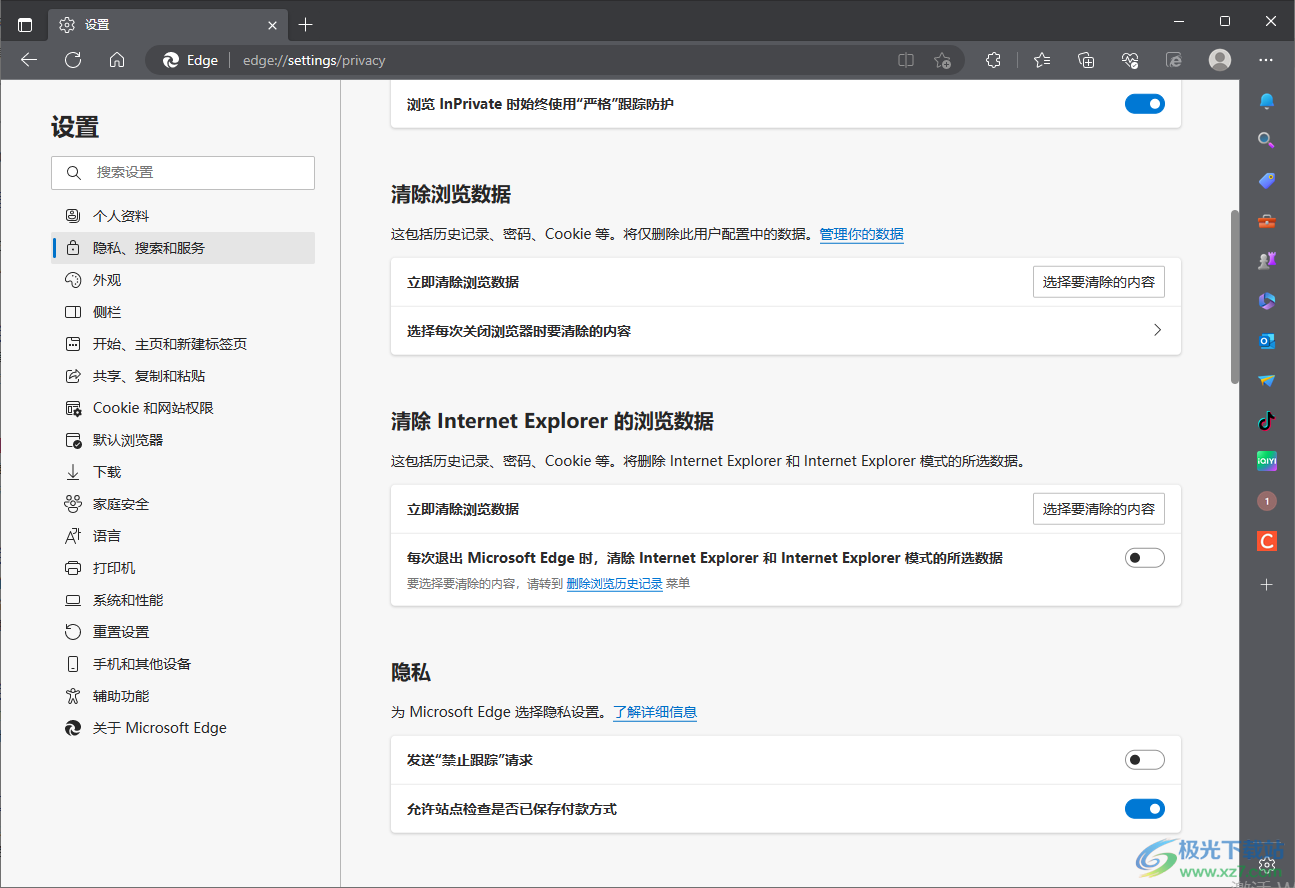
方法步骤
1.首先我们需要启用edge浏览器,之后进入到该浏览器的主页面中,将该页面的右上角的【…】图标点击打开。
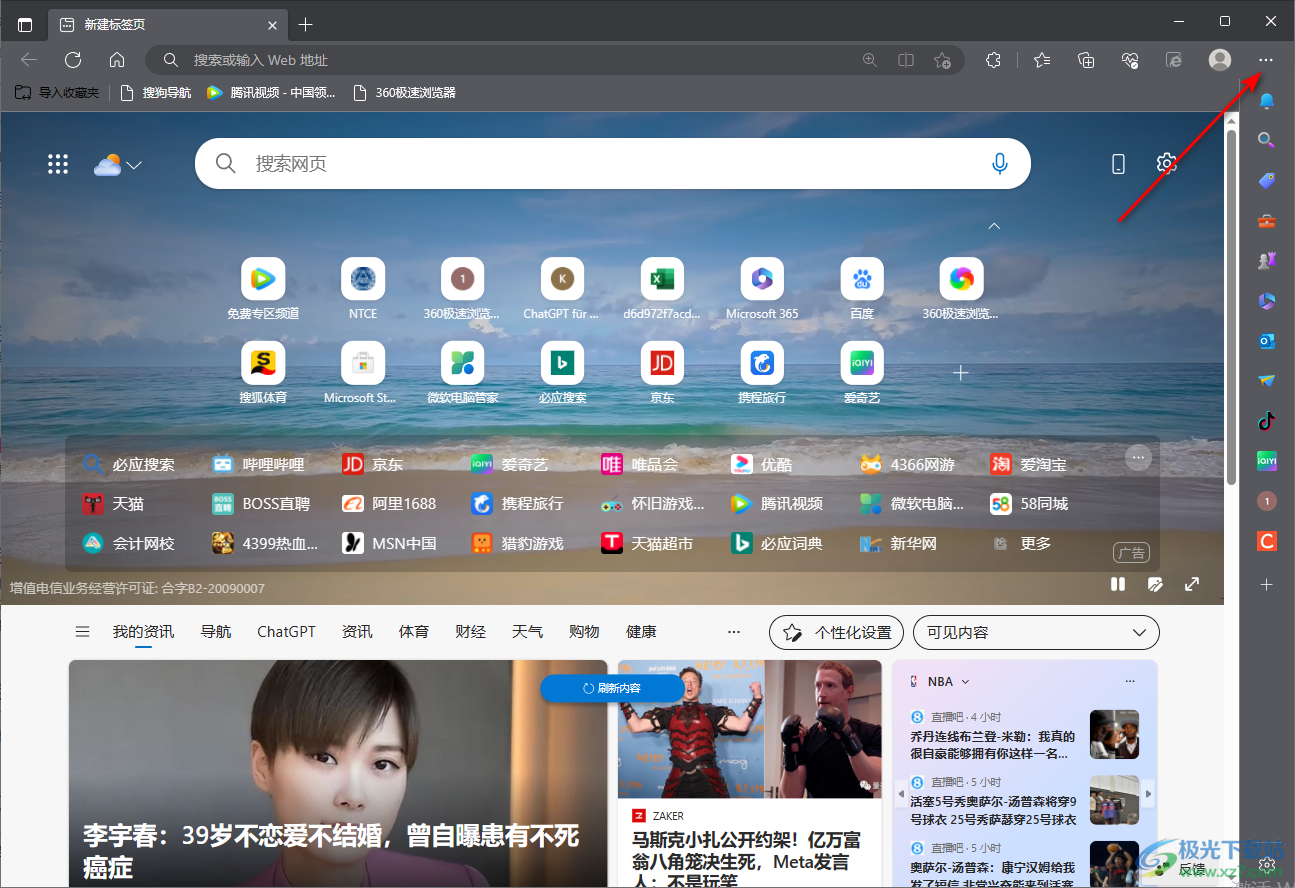
2.这时,就会在页面右侧弹出一个菜单选项,我们需要在菜单选项中选择进入到【设置】页面中。
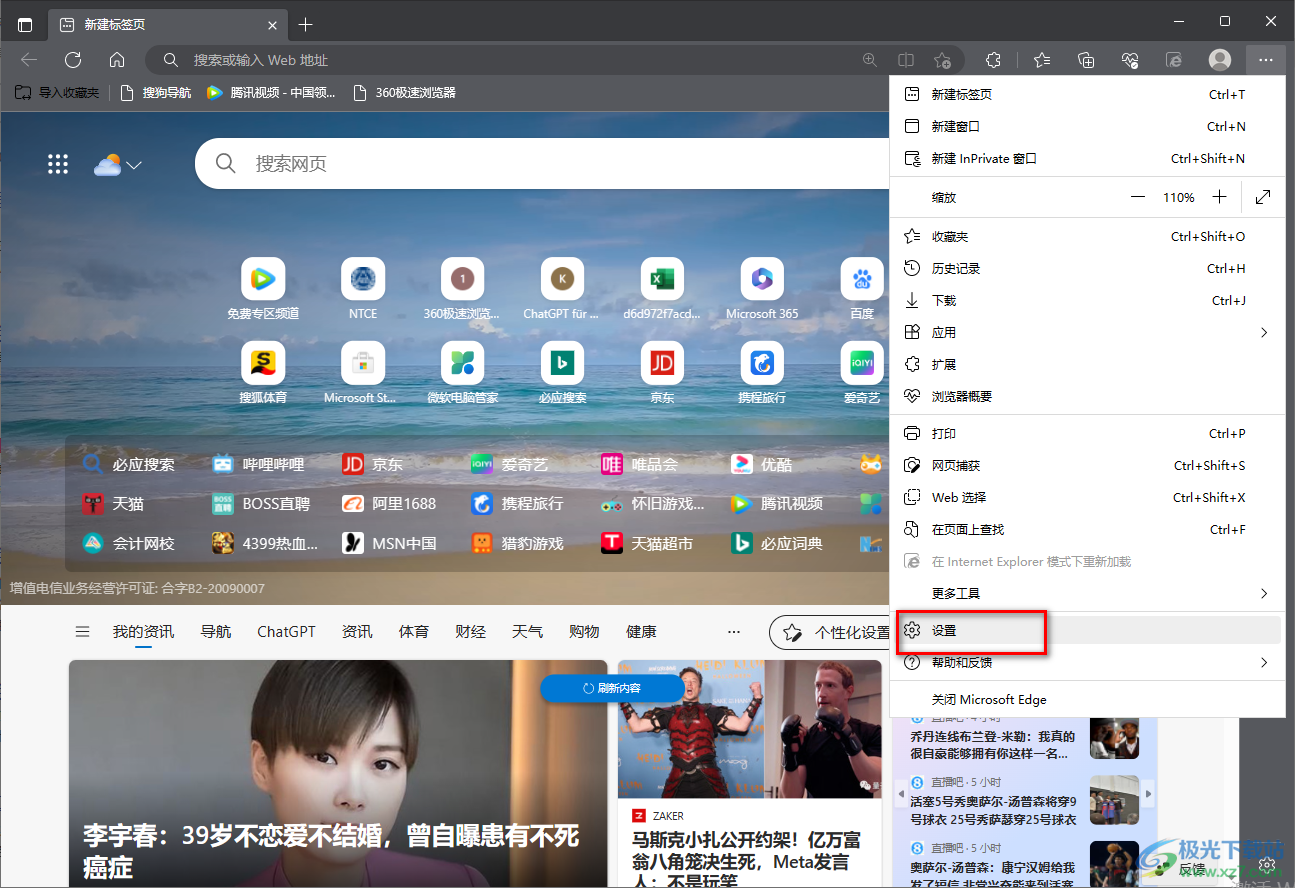
3.进入之后,在页面的左侧的位置将【隐私、搜索以及服务】这个选项卡进行点击一下。
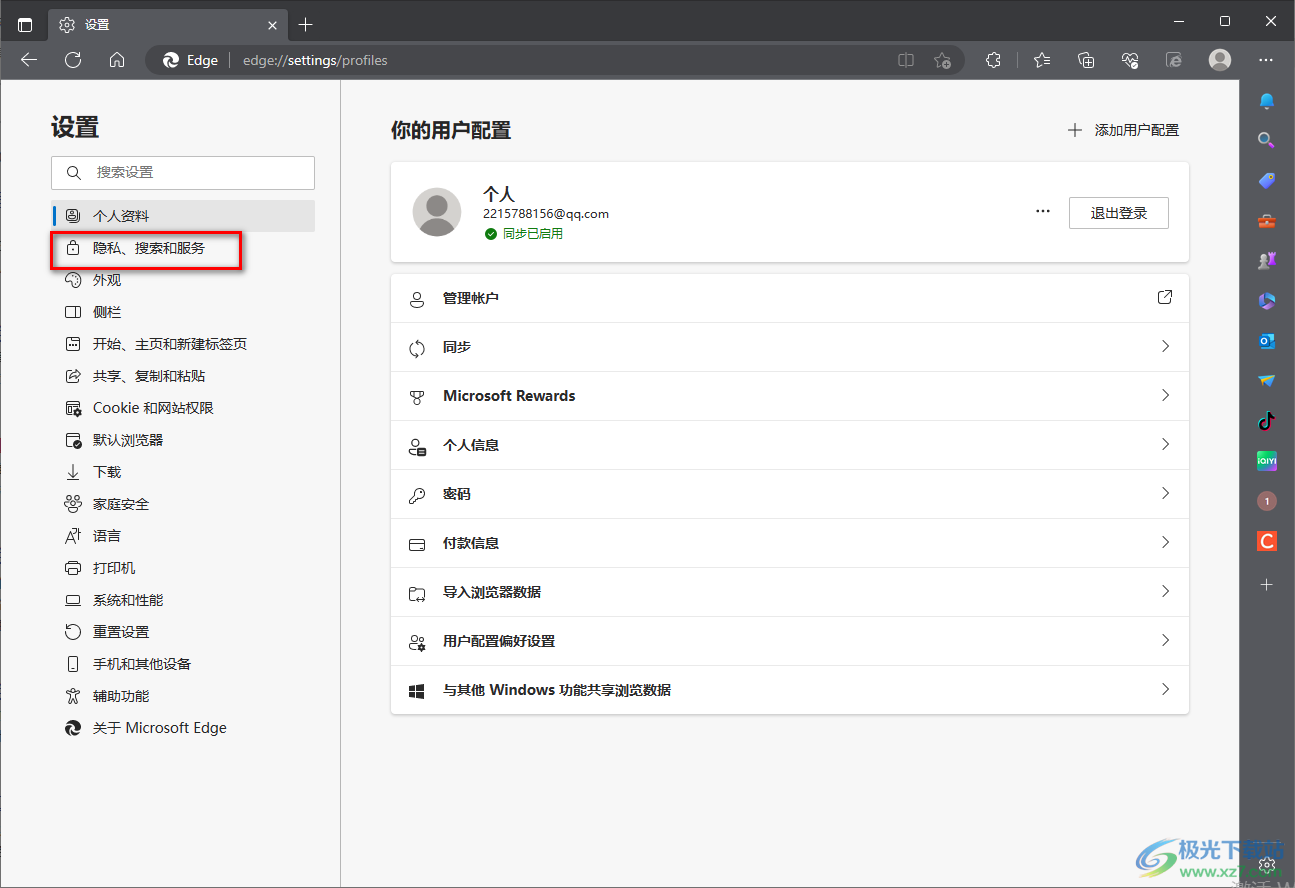
4.随后,在右侧的页面中,就会有一个清除【Internet explorer】的浏览数据,将该功能下的【选择要清除的内容】按钮即可。
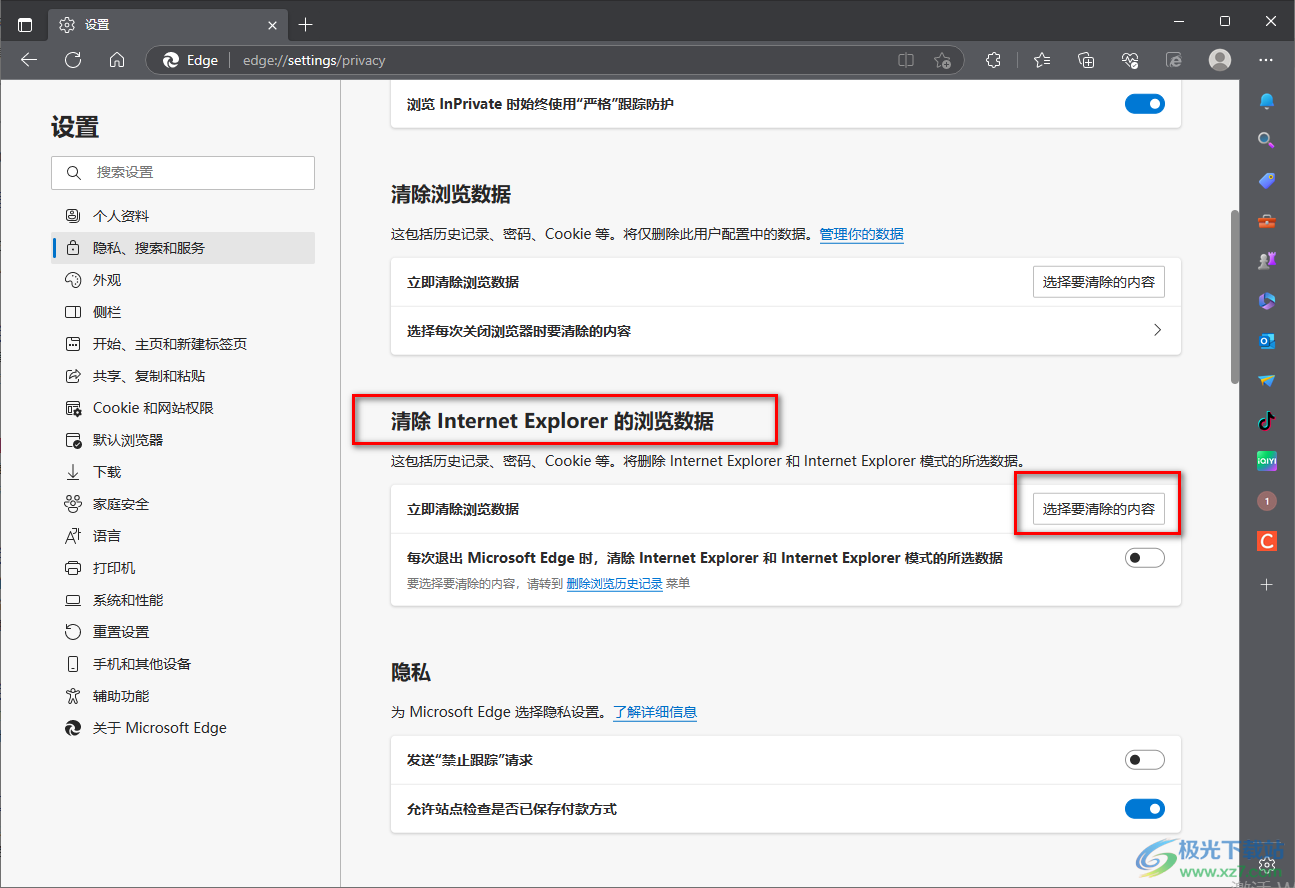
5.这时就会马上弹出一个清理浏览历史记录的窗口,在该窗口中勾选自己需要清除的选项,之后点击【删除】按钮即可进行删除。
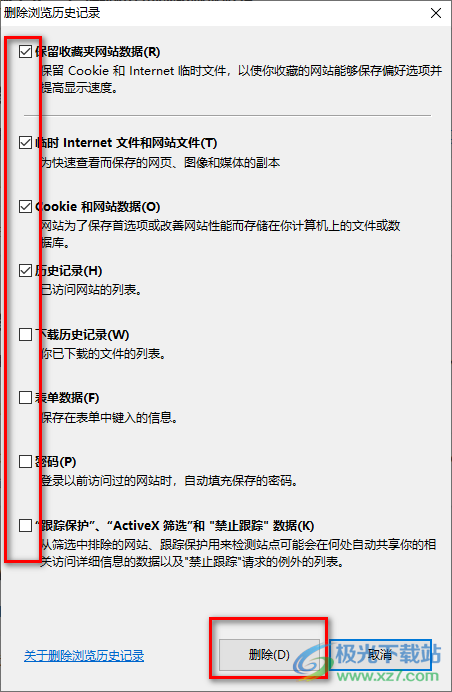
6.此外,我们还可以将每次退出ie模式时,自动清除勾选的数据内容后面的开关按钮打开,那么每次退出的时候,就可以自动帮助我们清理数据了。
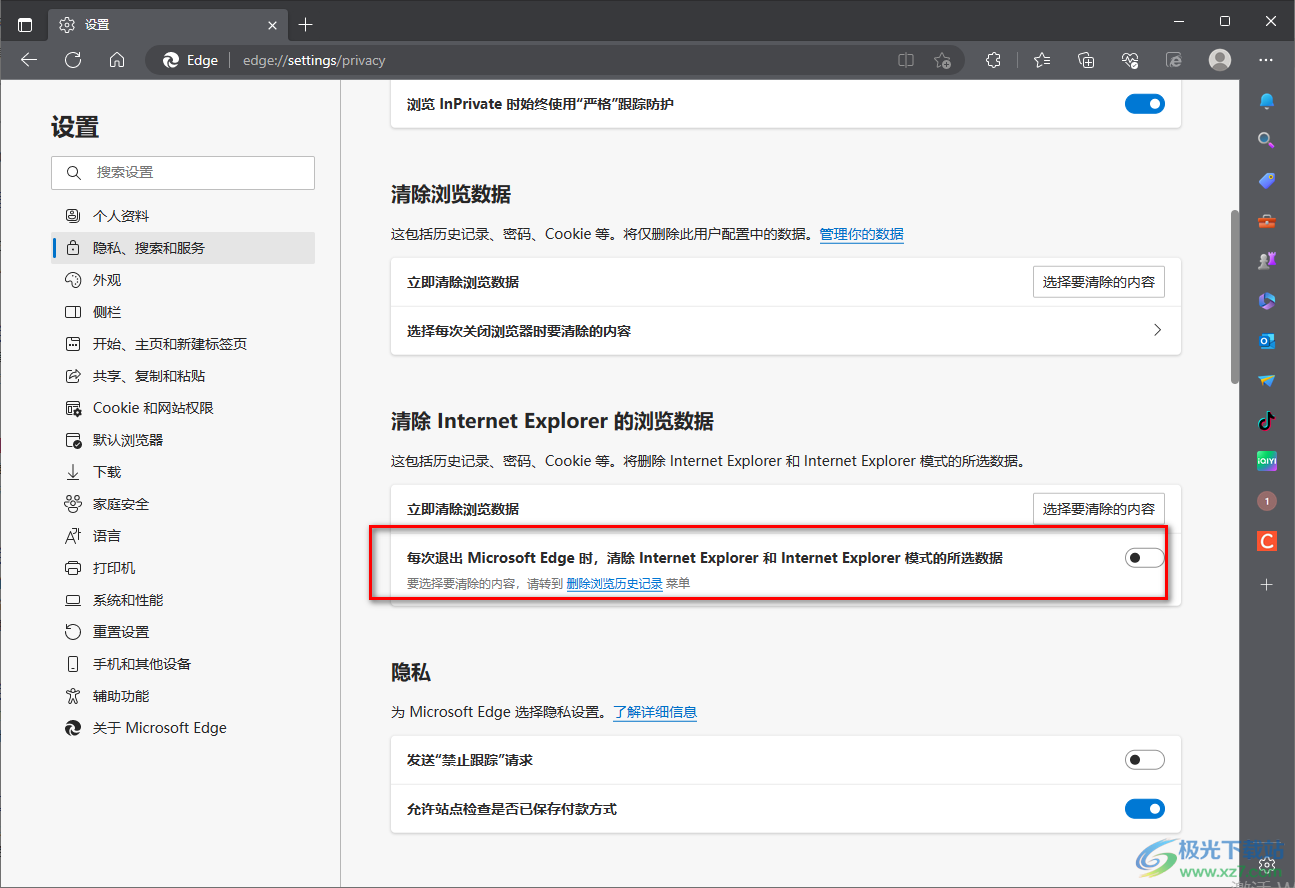
以上就是关于如何使用edge浏览器清理ie模式下的浏览记录的具体操作方法,我们平常会使用到ie模式进行网页的浏览,那么就会留下一定的记录,因此我们可以通过以上方法教程进行清理就好了,感兴趣的话可以操作试试。

大小:324 MB版本:v127.0.2651.86环境:WinAll
- 进入下载
相关推荐
相关下载
热门阅览
- 1百度网盘分享密码暴力破解方法,怎么破解百度网盘加密链接
- 2keyshot6破解安装步骤-keyshot6破解安装教程
- 3apktool手机版使用教程-apktool使用方法
- 4mac版steam怎么设置中文 steam mac版设置中文教程
- 5抖音推荐怎么设置页面?抖音推荐界面重新设置教程
- 6电脑怎么开启VT 如何开启VT的详细教程!
- 7掌上英雄联盟怎么注销账号?掌上英雄联盟怎么退出登录
- 8rar文件怎么打开?如何打开rar格式文件
- 9掌上wegame怎么查别人战绩?掌上wegame怎么看别人英雄联盟战绩
- 10qq邮箱格式怎么写?qq邮箱格式是什么样的以及注册英文邮箱的方法
- 11怎么安装会声会影x7?会声会影x7安装教程
- 12Word文档中轻松实现两行对齐?word文档两行文字怎么对齐?
网友评论